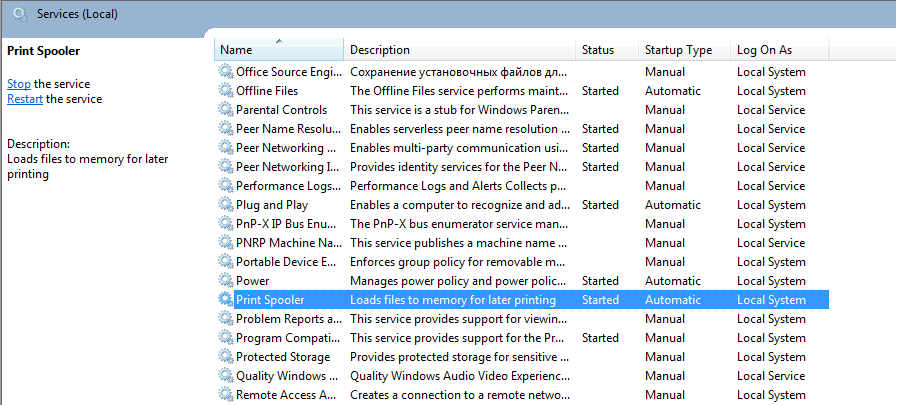Si le spooler d'impression continue arrêter et vous êtes fatigué de cette situation, alors il est temps de résoudre le problème. Voici quelques trucs et petits conseils qui peuvent vous aider à une erreur de spooler d'impression fixe sur votre propre. Si vous trouvez ce manuel difficile à exécuter, vous pouvez télécharger Assistant d'imprimante Spooler Fix et il le fera en mode automatique.
Remarque: Le logiciel n'est peut-être pas gratuit!
Il y a plusieurs raisons pour lesquelles le spouleur d'impression continue de s'arrêter, par exemple les pilotes obsolètes ou corrompus de votre imprimante ou un virus informatique. Si vous voulez savoir comment corriger l'erreur du spouleur d'impression, alors il vaut mieux comprendre la nature du problème afin d'en éliminer la raison et votre imprimante imprimera à nouveau. Si le spouleur d'impression s'arrête à chaque fois que vous voulez imprimer quoi que ce soit, alors vous êtes invités à réparer le spouleur d'impression à l'aide des instructions de cette page.
Vérifiez les paramètres du service d'impression dans “Prestations de service”
Suivez les éléments d'instruction et les images afin de réparer l'erreur du spouleur d'impression.
Appuyez sur la combinaison de “Windows” et “R” touches de votre clavier et tapez “services.msc” sans guillemets dans les fenêtres ouvertes afin de vérifier les paramètres du service d'impression. Vous verrez l'image similaire à celle ci-dessous:
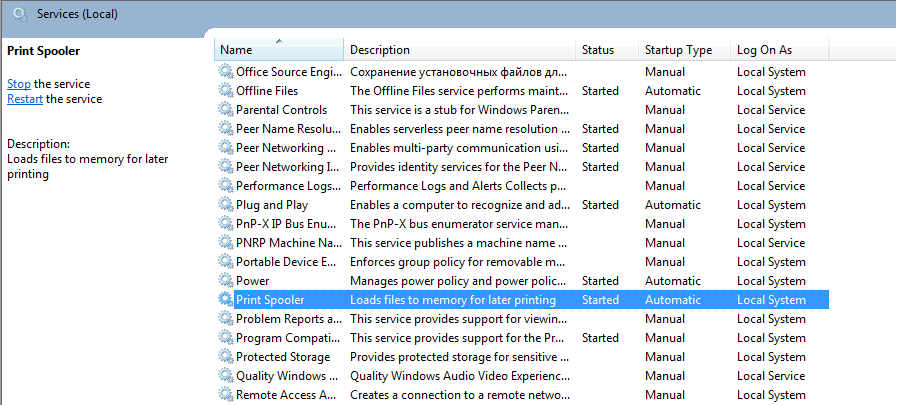
En double-cliquant sur la ligne Print Spooler Service, vous pouvez voir et modifier ses paramètres. Sur “Général” l'onglet principal que vous devez regarder est “Type de démarrage” qui doit être réglé sur “Automatique”, comme sur la photo ci-dessous:
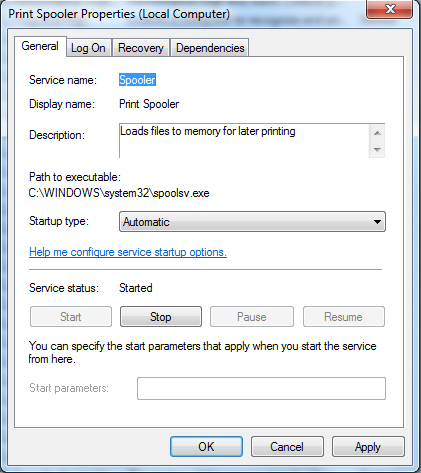
Ensuite aller à “Onglet Récupération” et définir les paramètres “Premier échec” et “Deuxième échec” à “Redémarrez le service” qui redémarrera Print Spooler en cas de panne occasionnelle.
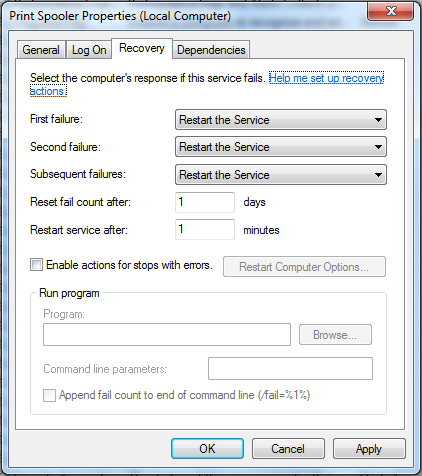
Assurez-vous enfin d'avoir “HTTP” et “Appel de procédure à distance (RPC)” dans l'onglet Dépendances.
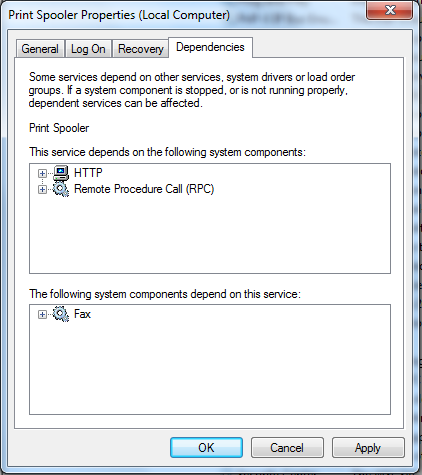
Vérifiez les paramètres de votre imprimante
Faites un clic droit sur votre Imprimante icône dans Panneau de configuration -> Imprimantes et télécopieurs (or Appareils et imprimantes) et choisissez “Propriétés de l'imprimante“. Allez à Avancée onglet et décochez “Activer les fonctionnalités d'impression avancées“. Cela est parfois utile lorsque le spouleur d'impression semble bien fonctionner, mais que vous recevez toujours une erreur d'application du sous-système de spouleur lorsque vous essayez réellement d'imprimer..
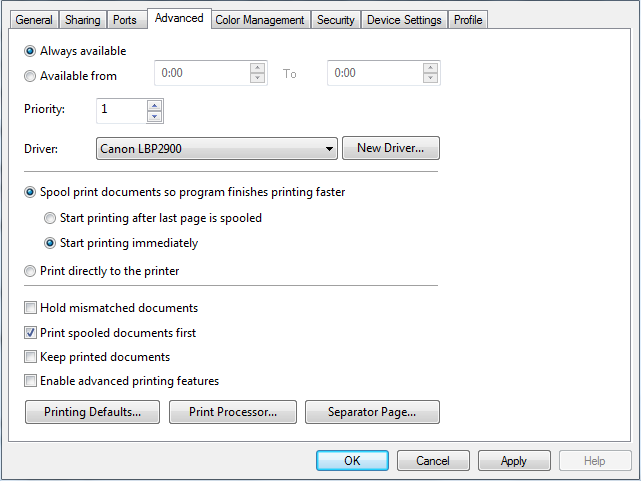
J'espère que mes instructions ont été utiles dans la solution du spouleur d'impression continue d'arrêter l'erreur.
à propos de l'auteur:
Matériel fourni par: Alexey Abalmasov